Få de nyeste Xbox-funktioner før alle andre med insiderprogrammet

Microsoft tilbyder et "Xbox Insider Program", der virker meget som Windows Insider Program. Deltag i det for at få adgang til nye versioner af Xbox-systemsoftwaren og apps, før alle andre gør.
Sådan fungerer Xbox Insider Programmet
RELATED: Skal du bruge Windows 10 Insider-forhåndsvisninger? Xbox Insider Programmet er faktisk lidt mere kompliceret end Windows Insider Program. Mens nogen kan deltage i Xbox Insider Programmet, er der forskellige "ringe" eller niveauer af medlemskab. Nye Xbox One-funktioner og appopdateringer vises først i Alpha-ringen før de går ned til Beta, Delta og derefter Omega-ringe. Omega-ringet er åbent for alle, men Delta-, Beta- og Alpha-ringene er gradvis sværere at komme ind i.
Her er de forskellige ringe:
Omega
- : Enhver, der tilmelder sig Xbox Insider Programmet kan være en del af Omega-ringet. Omega-ringen modtager Xbox One-systemopdateringer kort tid før alle andre gør. Delta
- : Du skal være Xbox Insider i mindst en måned og nå Xbox Insider Level 2 eller højere for at deltage i Delta-ringen. Denne ring modtager ofte opdateringer inden Omega-ring. Beta
- : Du skal være en Xbox Insider i mindst tre måneder og nå Xbox Insider Level 4 eller højere for at deltage i Beta ring. Denne ring modtager forhåndsopdateringer kort efter Alpha-ringen. Alpha
- : Denne ring er kun inviteret og modtager først forhåndsopdateringer. Der er ingen offentlige kriterier for at slutte sig til det - du skal bare inviteres af Microsoft. Formentlig at være et aktivt medlem af Beta-ring er en god start. Derfor skal du ud over kravet om medlemskabstid nå et bestemt "Xbox Insider Level" for at få adgang til Delta og Beta ringe. Du får XP point til din Xbox Insider Level ved at udføre opgaver i Xbox Insider-appen. Disse opgaver omfatter at besvare undersøgelser og afstemninger, give feedback og fuldføre quests, der involverer test af nye funktioner - alle ting, der gør dig brugbar til Microsoft som tester. gradvis bedre adgang til de nye ting før alle andre. Du kan finde oplysninger om tilgængelige opdateringer på det officielle Xbox Wire-nyhedswebsted. Du kan forlade Xbox Insider-programmet til enhver tid, men det kan muligvis kræve en fabriksindstilling af din konsol for at gendanne den ældre systemsoftware. Dette vil ikke slette dine apps og spil, men du skal igennem første gang opsætningen igen.
Sådan deltager du i Xbox Insider Programmet
Uanset om du bare vil spille med Omega-ring eller dig Du begynder din opgave at gå op ad rækken, du kan gøre det via Xbox Insider Hub-appen.
For at installere det på din Xbox, gå til Butik på din konsol, tryk på "Søg" knappen og søg derefter til "Xbox Insider Hub". Vælg "Get" eller "Install" knappen på appens side for at downloade det til din konsol.
Start den nyinstallerede Xbox Insider Hub app, og vælg derefter "Join" for at komme i gang. Du bliver bedt om at acceptere servicevilkårene.
Vælg "Insiderindhold" på venstre side af skærmen for at se tilgængelige forhåndsvisninger.
Vælg et eksempel, du vil deltage i. For eksempel, vælg "Forhåndsvisning af Xbox One Update" under System for at modtage systemopdateringer.
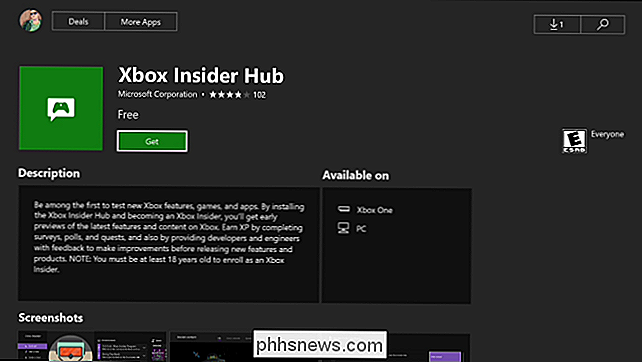
Når du har valgt det eksempel, du vil have, skal du klikke på "Tilmeld" for at få det til at ske. Ifølge Microsoft kan det tage op til 72 timer, før din registrering er afsluttet. Når det er færdigt, downloader konsollen automatisk forhåndsvisningsprogrammet.
Hub-appen viser også oplysninger om det eksempel, du er en del af. Du kan f.eks. Se nyheder på siden "Meddelelser" og kendte problemer på siden "Kendte problemer". Fanerne "Quests" og "Surveys" indeholder opgaver, der giver dig mulighed for at få Xbox Insider XP.
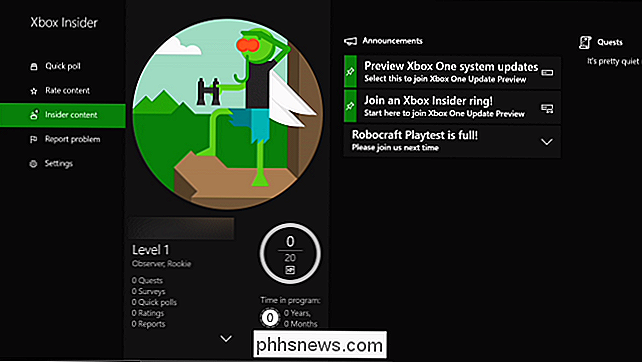
Bemærk
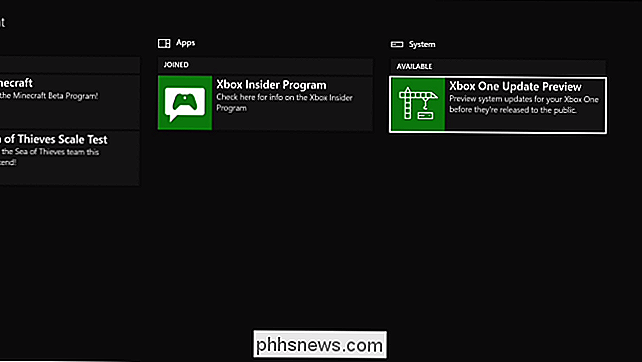
: Du kan også tjene XP med hurtige afstemninger, som er tilgængelige på Xbox Insider Hubs hovedside. Denne hovedside viser din nuværende XP og Xbox Insider Level.
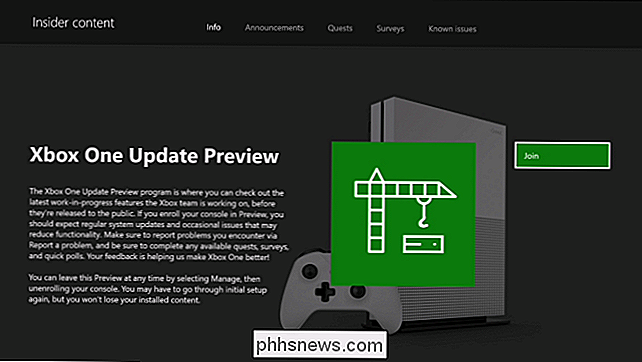
Efter tilslutningen kan du vælge "Administrer" fra siden "Info" for at se, hvilken opdateringsgruppe du er i, og vælg din foretrukne gruppe. Hvis du f.eks. Kun er berettiget til at være en del af Omega-ringet, kan du kun se en Omega-mulighed her. Hvis du er medlem af en højere ring, skal du kunne vælge en ring under dit højeste niveau.
RELATERET: De bedste Xbox-funktioner i Windows 10 (selvom du ikke ejer en Xbox)
Du kan også deltage i Xbox Insider Program ved at downloade Xbox Insider Hub app fra Microsoft Store på din Windows 10 PC. Dette giver dig adgang til nye Xbox-spilfunktioner på din Windows 10-pc, da mange af de indbyggede Windows 10-spilfunktioner er Xbox-mærket.
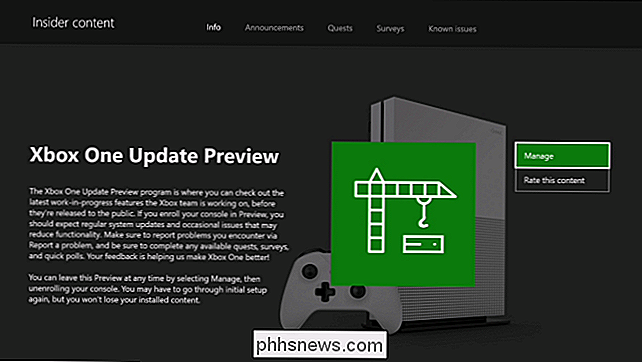
Sådan stopper du deltagende i en preview Hvis du ikke længere vil deltage i et eksempel og hellere vil bruge den standard, stabile Xbox-software, lancere Xbox Insider Hub, vælg indstillingen "Insider Content" og vælg derefter det eksempel, du deltager i.
På den resulterende side, vælg Administrer> Afmeld> Udført for at forlade det valgte eksempel og nedgrader til den stabile software.
Hvis du har installeret en forhåndsvisning af systemsoftwaren, kan din Xbox One-konsol fabriks nulstilles for at fjerne den. Du skal gennemgå den oprindelige installationsproces igen, men alle apps og spil, du har installeret, forbliver på din konsol.
Hvis du ikke længere deltager aktivt i nogen forhåndsvisninger, betyder det at du bruger standarden software. Du behøver ikke at forlade Xbox Insider Program for at komme tilbage til den stabile Xbox-systemsoftware. Og du kan altid installere en af forhåndsvisninger igen, hvis du vil.
Men hvis du også gerne vil forlade Xbox Insider Programmet helt, kan du. Åbn Xbox Insider Hub, gå til Indstillinger> Administrer enheder, og fjern derefter din konsol fra programmet, hvis du ser det på listen. Du kan afinstallere Xbox Insider Hub-appen efterfølgende.

Sådan sendes og modtages WhatsApp-meddelelser på din computer
WhatsApp, der nu ejes af Facebook, er en af de mest populære messaging-apps til rådighed. Det er næsten helt erstattet SMS i dele af verden. I modsætning til mange andre messaging apps kan du kun bruge WhatsApp på en enkelt enhed: din smartphone. Hvis du logger ind på en anden telefon, bliver du logget ud af den første.

8 Mac-systemfunktioner Du kan få adgang til genoprettelsesfunktionen
En Mac-genoprettelsesfunktion er til mere end bare at geninstallere macOS. Du finder mange andre nyttige fejlfindingsværktøjer her, som du kan bruge, selvom din Mac ikke starter normalt. For at få adgang til Recovery Mode skal du genstarte din Mac og trykke og holde tasterne Kommando + R under opstart behandle.



